4 Cara Mudah Convert JPG To Word Agar Bisa Diedit Dengan Mudah
Menulis dokumen baru pada Word adalah aktivitas yang melelahkan dan banyak membuang waktu. Untuk itu, kini ada cara Convert Jpg To Word Agar Bisa Diedit langsung tanpa memerlukan waktu yang lama.
Saat ini, ada banyak sumber teks atau tulisan yang dapat di jadikan referensi untuk dapat ditulis pada dokumen word. Salah satu sumber yang paling banyak ditemukan adalah dari foto/gambar baik itu berbentuk JPG, PNG dan sebagainya.
Sebenarnya untuk menyalin tulisan dari gambar mudah saja dilakukan secara manual, namun jika tulisan yang ada pada foto/gambar tersebut banyak, maka akan memakan waktu banyak jika diketik ulang.
Untuk menghemat waktu, bisa convert Jpg To Word agar bisa diedit. Jadi nanti gamber tersebut akan di scanning deteksi lalu nanti akan dipindahkan secara otomatis ke word dalam bentuk tulisan sehingga bisa untuk diedit kembali.
Lantas, bagaimana cara mengubah gambar menjadi dokumen Word agar bisa diedit? Untuk mengkonversi atau mengubah gambar menjadi teks/tulisan pada dokumen word dapat mengikuti setiap panduan yang akan kami bagikan dibawah ini.
Cara Mudah Convert Jpg To Word Agar Bisa Diedit
Ada beberapa cara yang bisa kamu gunakan untuk mengubah atau mengkoversi gambar menjadi dokumen word. Untuk lebih jelasnya simak pembahasan dan tutorialnya berikut ini.
Menggunakan Google Drive
Salah satu fungsi atau cara mudah convert Jpg To Word agar bisa diedit yang tidak banyak orang tahu, yaitu bisa menggunakan Google Drive.
Berikut langkah-langkahnya agar dapat mengikuti panduan dibawah ini:
- Cara mudah yang pertama convert Jpg To Word agar bisa diedit menggunakan Google Drive. Namun, jika menggunakan cara ini kamu harus memiliki akun Google (Email) untuk mendaftarkan ke Google Drive-nya.
- Masuk ke Google Drive: drive.google.com.
- Klik icon + Baru atau New dan pilih upload file.
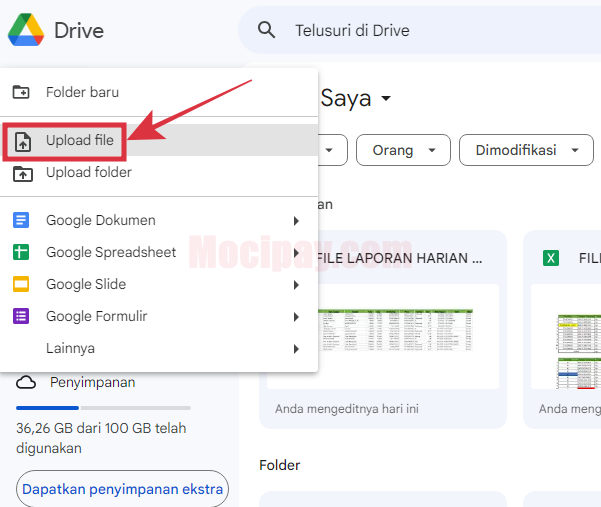
- Upload file Jpg, PNG atau gambar yang ingin di ubah ke Word.
- Setelah file berhasil ter-upload, pilih gambar yang sudah diupload.
- Klik kanan pada gambar yang diupload, pilih open with dan pilih Google Docs atau Google Dokumen.
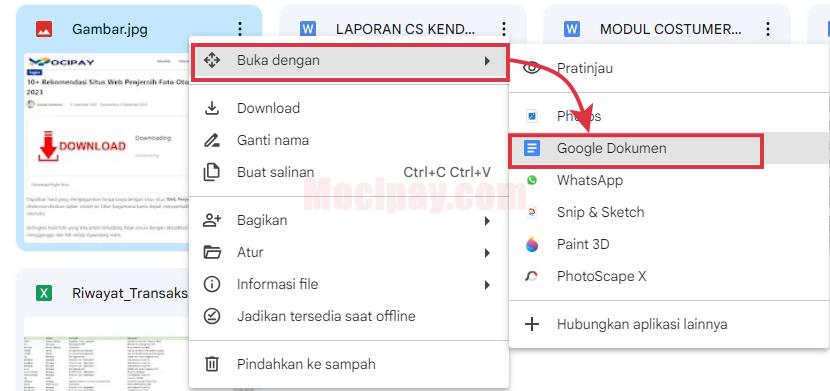
- Jika sudah, tunggu beberapa saat hingga akan menampilkan jendela tab baru google dokumen dari hasil konversi dari Jpg To Word, seperti gambar dibawah.
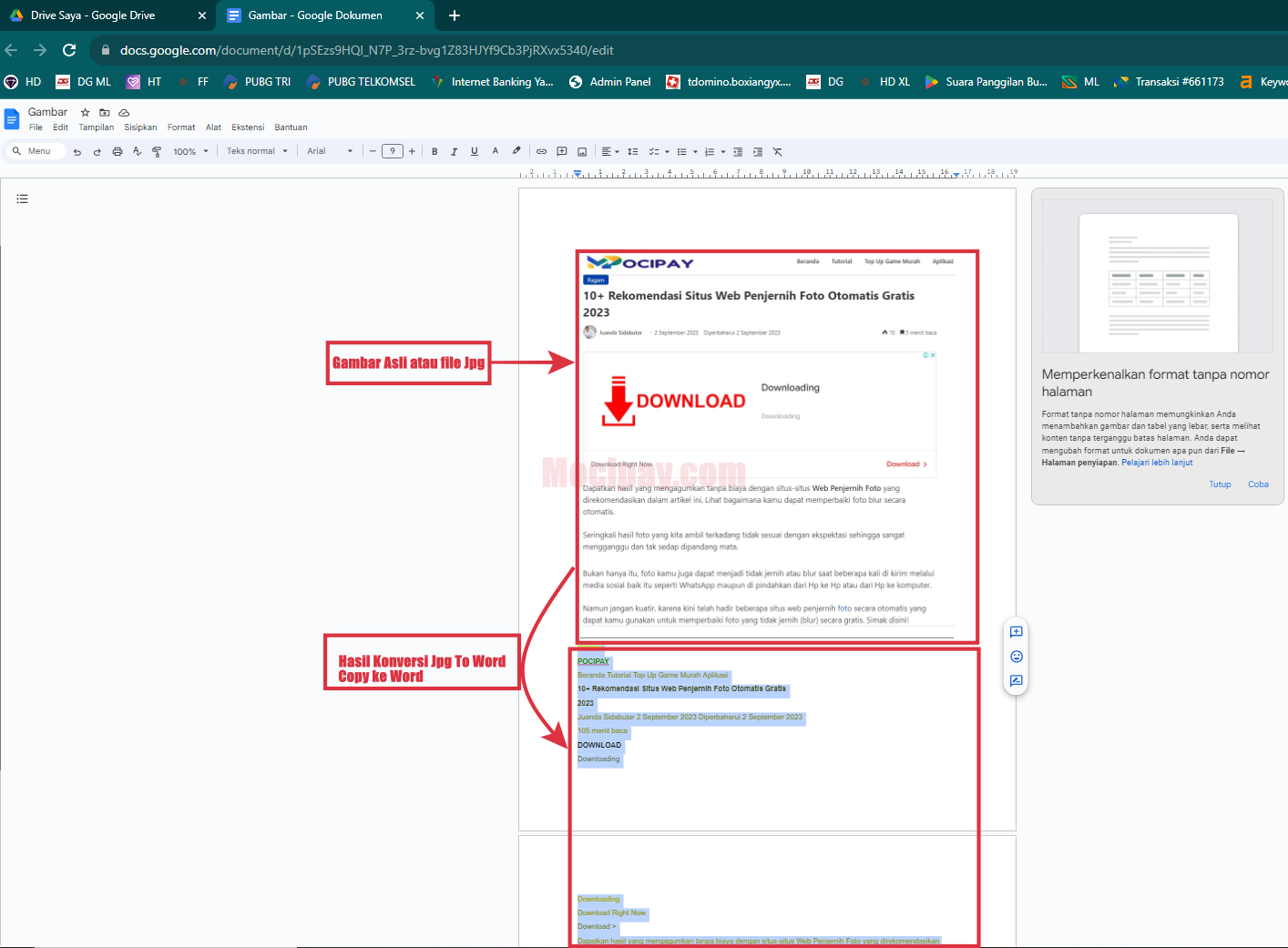
- Terakhir, salin atau Copy dan Paste-kan ke Word hasil dari convert gambar file Jpg ke text untuk dapat di edit kembali.
- Selesai.
Nah, itulah langkah-langkah dari cara mudah yang pertama convert Jpg To Word agar bisa diedit menggunakan Google Drive.
Menggunakan Situs Web Convert Jpg To Word
Jika cara diatas masih belum berhasil, maka kamu bisa menggunakan beberapa situs web online yang dapat meng-convert gambar atau file Jpg menjadi text untuk dapat di edit kembali.
Saat ini ada banyak sekali situs web online yang dapat kamu gunakan untuk mengubah gambar atau file Jpg menjadi word. Namun, dari banyaknya situs web online tidak jarang yang bisa berhasil.
Adapun beberapa situs web convert Jpg to Word agar bisa diedit yang kami rekomendasikan dan sudah pasti akan berhasil seperti, antara lain sebagai berikut:
| Nama Situs Web | Link |
| Convertio | https://convertio.co/ |
| Smallpdf | https://smallpdf.com/ |
| Ocrconvert | https://www.ocrconvert.com/ |
| Newocr | https://www.newocr.com/ |
| Online2pdf | https://online2pdf.com/ |
Salah satu dari situs web diatas dapat kamu gunakan untuk mengubah gambar atau file Jpg menjadi dokumen word agar dapat di edit kembali.
Caranya pun cukup sederhana dan mudah untuk diikuti. Kamu hanya perlu meng-upload file gambar baik itu dengan format JPG, PNG ataupun GIF ke salah satu situs web convert Jpg to Word diatas.
Lalu tunggu beberapa saat, maka nanti akan di deteksi file yang ada di gambar, setelah itu akan menampilkan hasil berbentuk dokumen Microsoft Word yang dapat kamu download. dan dapat diedit kembali.
Namun, salah satu dari cara diatas harus memerlukan koneksi internet yang stabil. Jadi, bagi yang menggunakan kuota dari cara diatas maka akan memakan cukup banyak menguras kuota internet.
Untuk itu alangkah baiknya membeli kuota internet terlebih dahulu sebelum menggunakan salah satu cara convert Jpg to Word agar bisa diedit diatas agar tidak terkendala. Beli kuota internet termurah dan terpercaya disini: Aplikasi Mocipay.
Cara Convert Jpg To Word Menggunakan Situs Web Convertio
Sebenarnya cara convert to word dari ke-5 situs web yang telah kami rekomendasikan diatas mempunya langkah yang sama saat digunakan.
Namun, agar kamu mudah memahami, berikut kami berikan bahas cara convert Jpg to Word agar bisa diedit kembali dengan menggunakan Situs Web Convertio. Simak langkah-langkahnya dibawah ini:
- Buka browser dan akses ke situs web https://convertio.co/id/.
- Pilih File untuk upload gambar dengan format ekstensi Jpg yang ingin di convert ke word.
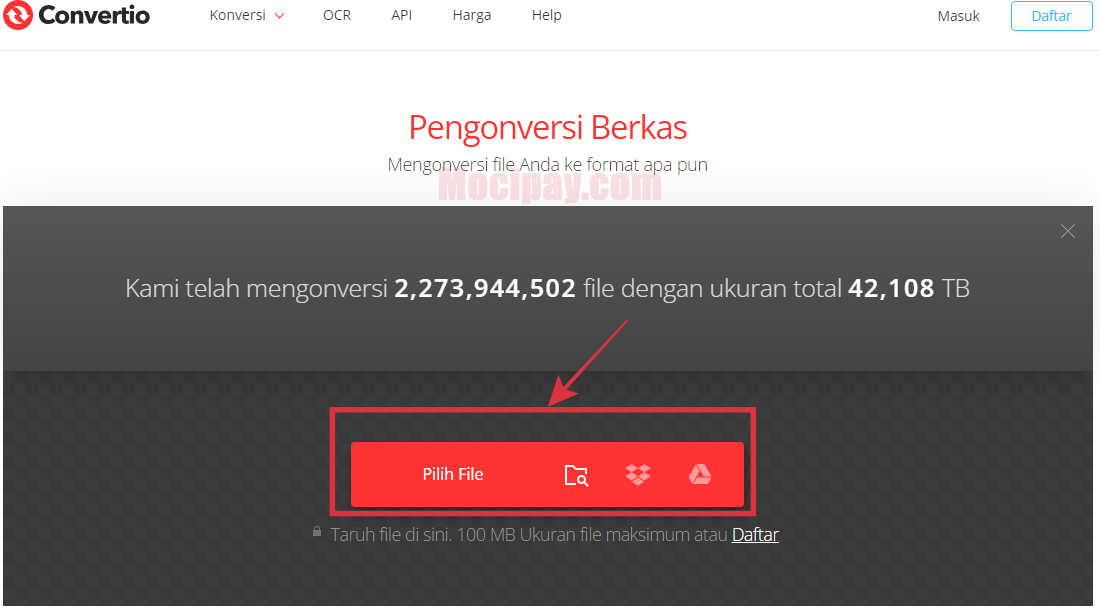
- Setelah gambar dengan format ekstensi Jpg berhasil di upload, Klik Konversi.
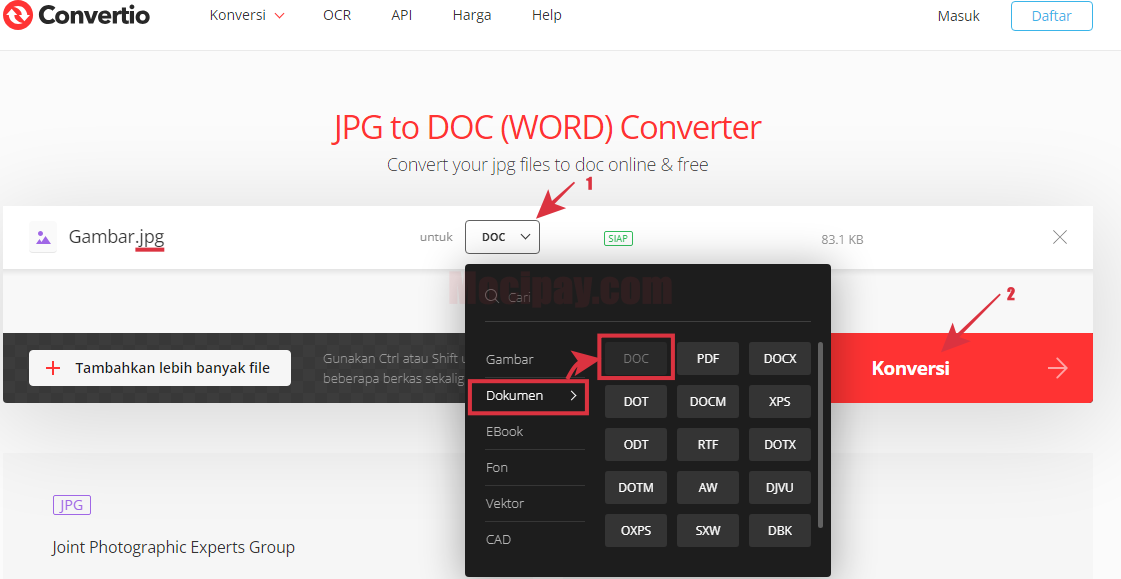
- Tunggu beberapa hingga proses Konversi selesai dan akan menampilkan hasil dokumen dengan format DOC.
- Klik Download untuk mengunduh file word-nya.
- Buka file word, dan lakukan pengeditan langsung pada Microsoft Word.
- Selesai.
Menggunakan Software Offline
Cara mudah convert Jpg To Word agar bisa diedit berikutnya dapat menggunakan Software atau perangkat lunak. Dengan menggunakan Software, maka kamu tidak perlu menggunakan koneksi internet dan sewaktu-waktu dapat digunakan kapan saja.
Sebenarnya telah ada banyak sekali software yang tersedia yang dapat kamu download di internet. Beberapa diantaranya ada software convert to word yang versi berbayar. Software tersebut mampu melakukan scanning atau mendeteksi file Jpg secara detail dan menampilkan hasil berupa text yang dapat di edit kembali.
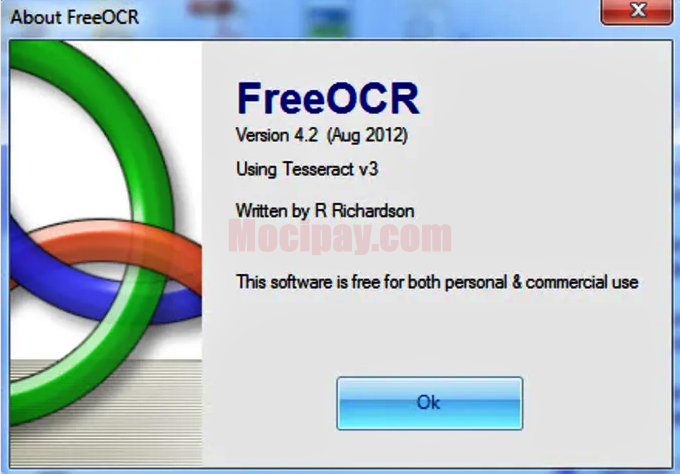
Namun, jangan khawatir karena ada beberapa software convert to word versi gratis yang dapat kamu gunakan. Fitur nya pun tidak jauh kalah dengan yang premium atau berbayar. Kamu bisa mendapatkan software gratis nya disini: www.freeocr.net.
Menggunakan Aplikasi Photo to Word Converter
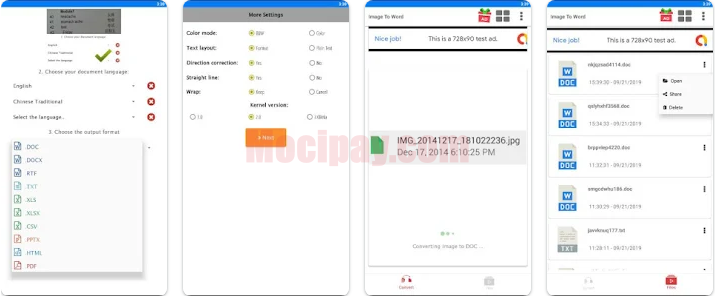
Sebenarnya ada banyak sekali aplikasi convert Jpg to Word agar bisa diedit yang tersedia di Play Store maupun App Store, salah satunya aplikasi tersebut adalah Photo to Word Converter ini.
Photo to Word Converter adalah aplikasi online yang dapat meng-convert Jpg to word agar bisa diedit kembali. Namun sayangnya, jika kamu menggunakan aplikasi yang satu ini akan menampilkan beberapa iklan yang tentunya akan menggangu proses convert Jpg to Word tersebut.
Link Download Aplikasi Photo to Word Converter
Jika kamu tertarik untuk menggunakan aplikasi Photo to Word Converter untuk fungsi Convert Jpg To Word Agar Bisa Diedit, kamu dapat mengunduh aplikasinya pada link dibawah ini.
| Nama Aplikasi | Photo to Word Converter ✅ |
| Developer | SmartApps38 |
| Score | 4,9 ★★★★☆ |
| Ukuran | 6,1 MB |
| Total Download | 500 rb+ |
| Link Download Play Store | Klik Disini |
Cara Convert Jpg To Word Menggunakan Aplikasi Photo to Word Converter
- Download dan Install aplikasi Photo to Word Converter pada link tabel diatas.
- Jika sudah, buka aplikasinya dan izinkan untuk akses kesemua, termasuk galeri ponsel kamu.
- Klik Select Image dan pilih gambar dengan ekstensi Jpg yang ingin kamu ubah ke word.
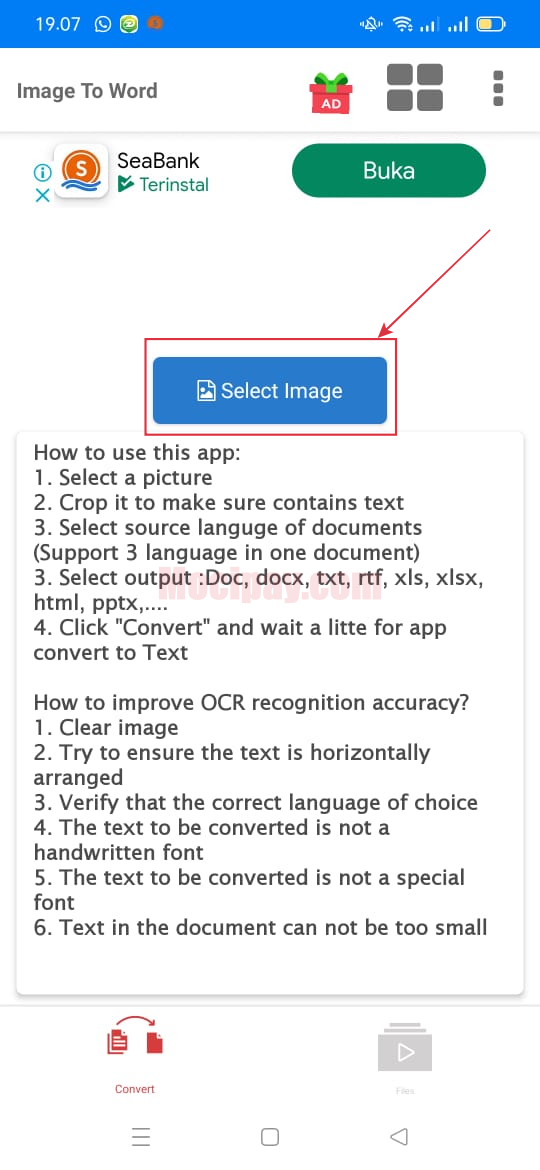
- Lakukan crop pada bagian yang ingin di convert agar memudahkan aplikasi mendeteksi setiap teks yang ada di gambar tersebut, Klik Crop Image.
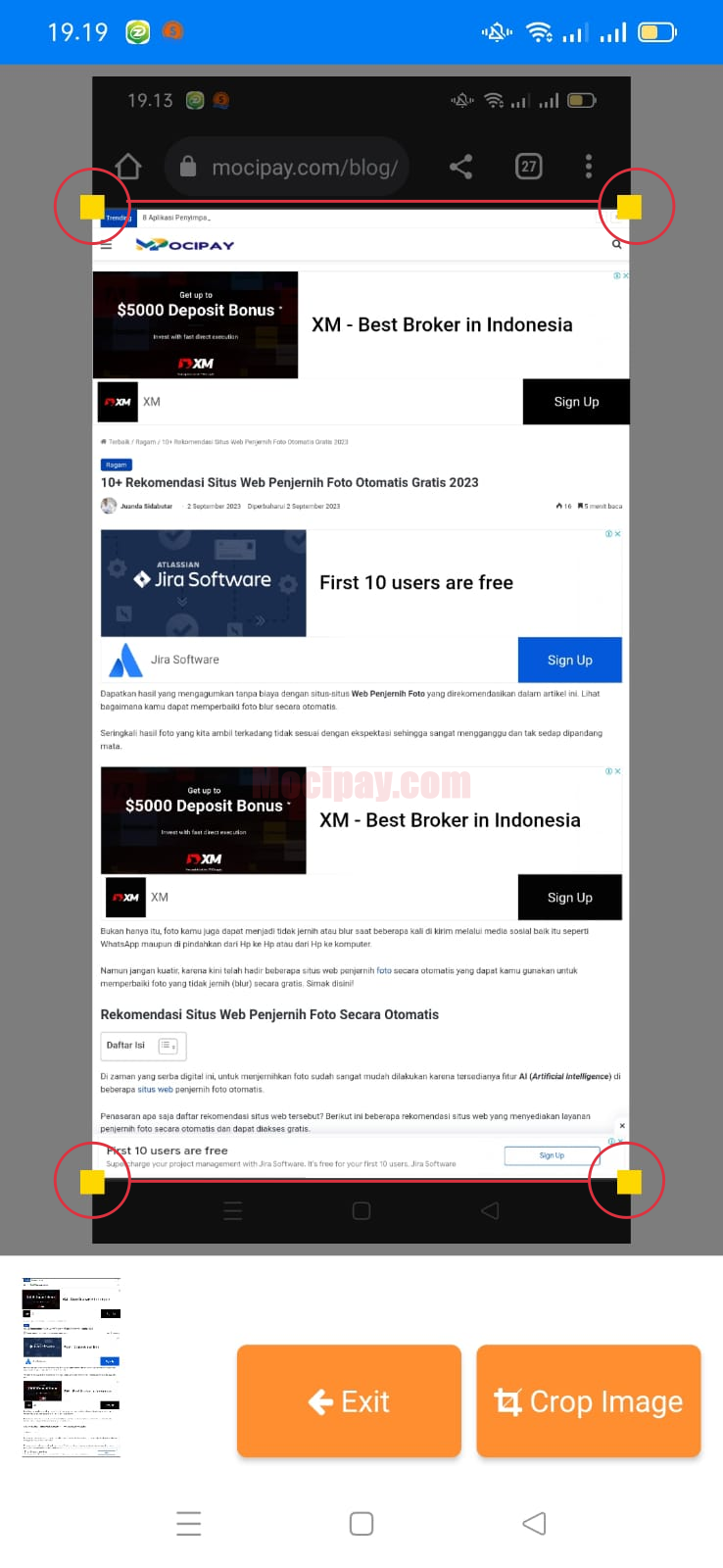
- Selanjutnya klik select the language dan pilih saja bahasa indonesia untuk ketiganya lalu klik next seperti gambar dibawah ini.
- Jangan lupa pula untuk memilih format ekstensi yang ingin di convert. Jika kamu ingin mengubahnya menjadi word maka dapat memilih format ekstensi DOC, DOCX, maupun RTF.
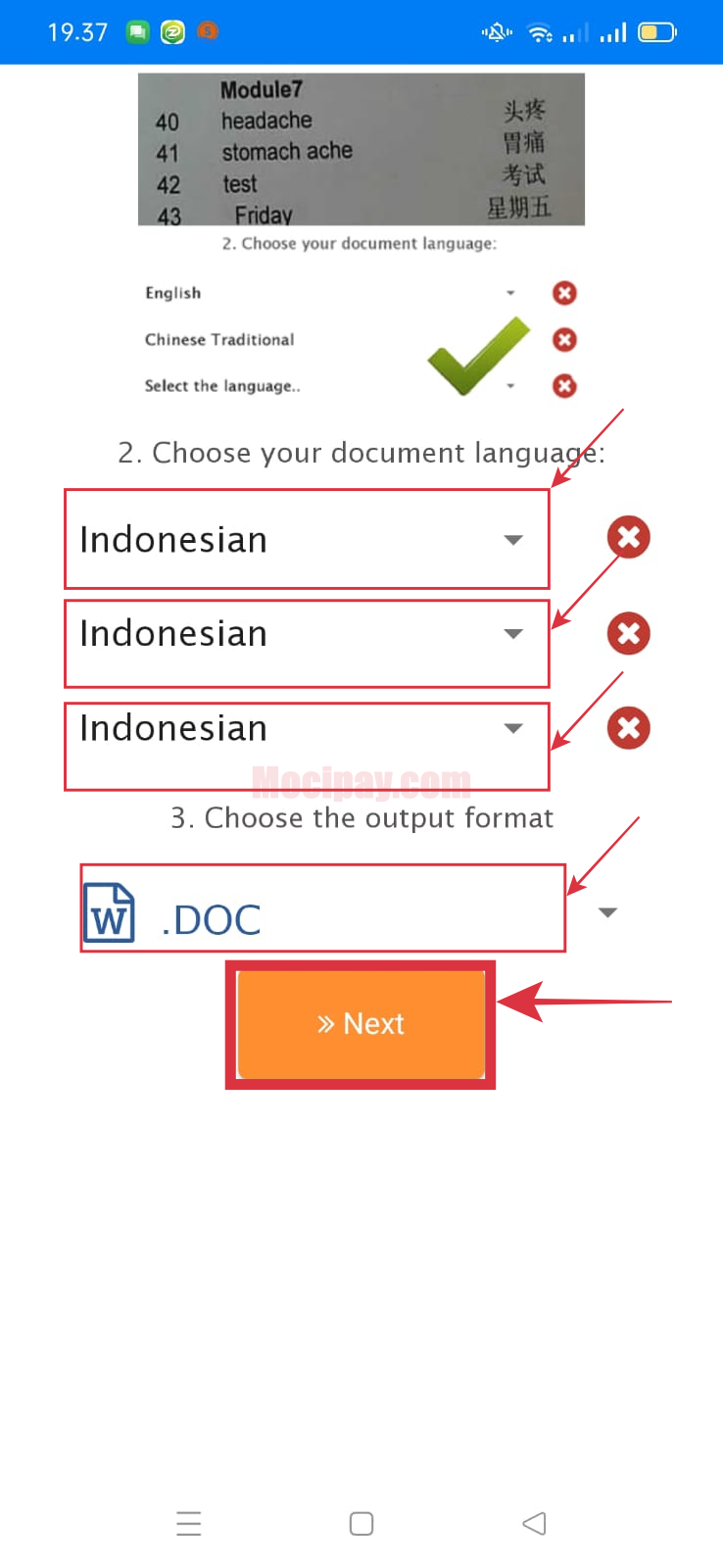
- Selanjutnya klik Next saja dan Pilih Convert.
- Tunggu beberapa hingga proses converting to doc menjadi 100% dan akan menampilkan hasil dengan format DOC.
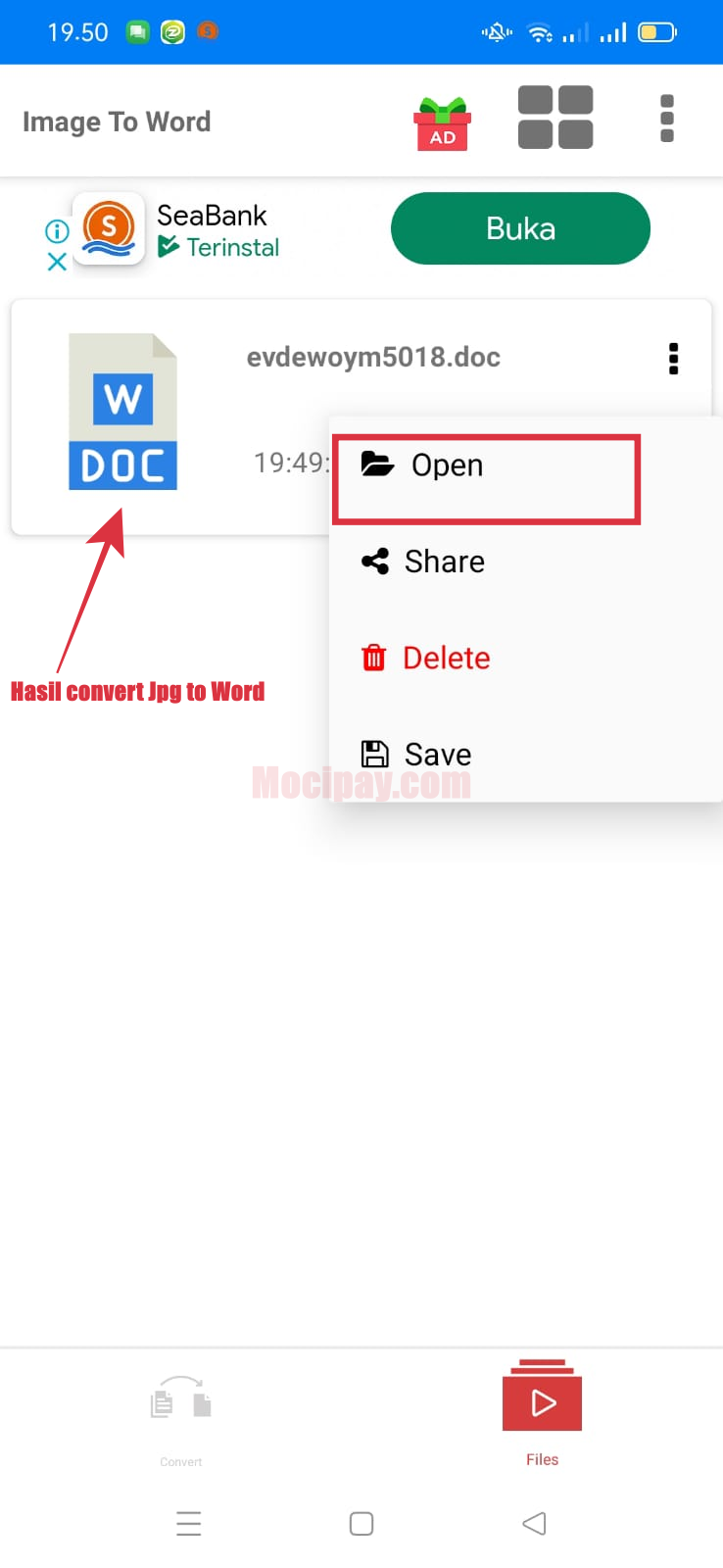
- Klik pada dokumen word dan open untuk melakukan pengeditan langsung.
- Selesai.
Penutup

| Cara | Deskripsi |
| Pilih Perangkat Lunak OCR | Anda dapat menggunakan perangkat lunak OCR seperti Adobe Acrobat, ABBYY FineReader, atau Microsoft OneNote. Pastikan Anda memiliki akses ke perangkat lunak tersebut. |
| Buka Gambar dalam Perangkat Lunak OCR | Buka gambar JPG yang ingin Anda konversi ke Word dalam perangkat lunak OCR. |
| Proses OCR | Setelah gambar terbuka, aktifkan fitur OCR dalam perangkat lunak tersebut. Biasanya, Anda dapat menemukan opsi OCR di menu atau panel alat. Pastikan untuk memilih bahasa yang sesuai dengan bahasa teks dalam gambar. |
| Simpan sebagai Dokumen Word | Setelah proses OCR selesai, perangkat lunak akan mencoba mengenali teks dalam gambar dan mengonversi nya ke teks yang dapat diedit. |
Nah, mungkin itulah 4 cara mudah Convert Jpg To Word Agar Bisa Diedit kembali. Kamu bisa menggunakan salah satu cara yang paling mudah menurut mu.
Melakukan konversi file Jpg ke Word ternyata bukanlah hal yang sulit dilakukan. Dengan cara yang telah diuraikan diatas, kamu tidak lagi capek untuk menyalin teks gambar secara manual.
Lebih hemat waktu dan hemat tenaga bukan? Selamat Mencoba!





